- Scoprire EaseUS
- Chi Siamo
- Recensioni & Premi
- Contatta EaseUS
- Rivenditore
- Affiliato
- Mio Conto
- Sconto Education
Sommario della pagina
Scopri L'autore
Aggiornato nel 11/11/2025
Tutto quello che dovresti sapere sulla migrazione da Windows 7 a SSD:
| 🎯Obiettivo: | Migra in sicurezza Windows 7 su SSD . Nessuna perdita di dati, nessun problema di avvio. |
| 🧰Strumenti: | SSD con cavo di collegamento, cacciavite, Windows 7, strumento di migrazione del sistema operativo |
| ⏱️Durata: | 30-45 minuti |
| 🔢Procedura: |
|
Installare un SSD e impostarlo come disco di sistema è un modo rapido per aggiornare il tuo computer Windows 7 e migliorare le prestazioni. Ma la maggior parte degli utenti non desidera reinstallare perché questo processo richiede la configurazione di Windows, tutte le app e il ripristino di tutti i file e le cartelle critici sul nuovo disco rigido.
Qui ti mostreremo due modi per trasferire il sistema operativo da HDD a SSD su Windows 7: spostare Windows 7 solo su un nuovo SSD e clonare l'intero disco del sistema operativo Windows 7 su SSD. Continua a leggere per conoscere i dettagli.

I seguenti metodi si applicano anche per aiutarti ad aggiornare il disco del sistema operativo nei sistemi operativi superiori, ad esempio:
Preparazione: installare SSD e inizializzarlo per la migrazione a Windows 7
- ⏱️Durata: 5-15 minuti
- 🧰Strumenti: SSD (e relativo cavo di collegamento), cacciavite, computer Windows 7, Gestione disco
Il modo più diretto per inserire l' SSD nel tuo sistema è installarlo fisicamente, collegare i cavi giusti e reinstallare Windows da zero. I modi per installare SSD nei computer desktop e portatili sono leggermente diversi ed ecco come farlo:
#1. Come installare un nuovo SSD

Per garantire un processo di migrazione a Windows 7 fluido, procurati un SSD più grande dello spazio utilizzato dall'unità del sistema operativo Windows 7. Segui questi passaggi per installare un nuovo SSD sul tuo computer:
Installa un SSD sul laptop:
- Spegni il laptop, scollega l'alimentazione, rimuovi la batteria e disinstalla il vecchio disco rigido
- Collega l'SSD alla scheda madre utilizzando un cavo SATA
- Reinstallare la batteria, collegare l'alimentazione e riavviare il portatile
Installa un SSD su un computer desktop:
- Apri il case del tuo computer desktop
- Collega l'SSD alla scheda madre utilizzando un cavo SATA
- Collega il cavo di alimentazione all'SSD
- Installa il nuovo SSD nell'alloggiamento dell'unità del computer
- Chiudere il case del computer, collegare tutti i cavi
- Accendere il computer
Lettura estesa: come installare un secondo SSD
#2. Inizializza SSD
Anche l'inizializzazione dell'SSD sullo stesso stile di partizione del disco del sistema operativo Windows 7 influisce sulla migrazione del sistema. Ecco come farlo:
- Fare clic con il tasto destro sull'icona di Windows e selezionare "Gestione disco".
- Individua e fai clic con il pulsante destro del mouse sull'SSD di destinazione e seleziona "Inizializza disco".
- Imposta MBR o GPT sull'SSD.

Metodo 1. Migrare Windows 7 su SSD con il software di migrazione del sistema
- ⏱️Durata: 20-25 minuti
- 🧰Strumenti: SSD (e relativo cavo di collegamento), cacciavite, computer Windows 7, software di migrazione del sistema operativo
Per spostare Windows 7 da HDD a SSD, utilizzando uno strumento di migrazione del sistema operativo affidabile come EaseUS Partition Master puoi risparmiare in modo efficiente energia e tempo. Questo software fornisce la funzione "Migrazione sistema operativo" per migrare il sistema operativo Windows 7 su SSD con applicazioni installate e dati dell'unità C. Non devi preoccuparti che la procedura sia troppo complessa o che si verifichino problemi di avvio del sistema. Ora scarica questo software e segui la guida passo passo per completare lo spostamento di Windows 7 su SSD.
Passaggi per migrare il sistema operativo su HDD/SSD:
- Esegui EaseUS Partition Master e seleziona "Clona" dal menu a sinistra.
- Seleziona "Migrazione sistema operativo" e fai clic su "Avanti".
- Selezionare l'SSD o l'HDD come disco di destinazione e fare clic su "Avanti".
- Seleziona Attenzione: i dati e le partizioni sul disco di destinazione verranno eliminati. Assicurati di aver eseguito il backup dei dati importanti in anticipo. In caso contrario, fallo ora.
- Quindi fare clic su "Sì".
- Visualizza l'anteprima del layout del disco di destinazione. Quindi fare clic su "Avvia" per avviare la migrazione del sistema operativo su un nuovo disco.
- Successivamente, fai clic su "Riavvia ora" o "Fine" per determinare se desideri riavviare immediatamente il computer dal nuovo disco.
"Riavvia ora" significa mantenere le modifiche immediatamente, mentre "Fine" significa che è necessario riavviare manualmente il computer in un secondo momento.

Nota: l'operazione di migrazione del sistema operativo su SSD o HDD eliminerà e rimuoverà le partizioni e i dati esistenti sul disco di destinazione quando non c'è abbastanza spazio non allocato sul disco di destinazione. Se hai salvato dati importanti lì, esegui prima il backup su un disco rigido esterno.
Controlliamo cos'altro EaseUS Partition Master può fare per te dopo aver spostato Windows 7 su SSD.
- Estendi la partizione di sistema o ridimensiona/sposta la partizione su SSD
- Crea, formatta, copia ed elimina partizioni.
- Supporta la conversione da GPT a MBR o da MBR a GPT.
Sentiti libero di condividere questo metodo per aiutare più amici online a trasferire il proprio sistema dai dischi dei vecchi computer agli SSD più veloci:
Metodo 2. Clonare Windows 7 su SSD con Clona sistema
- ⏱️Durata: 20-25 minuti
- 🧰Strumenti: SSD (e relativo cavo di connessione), cacciavite, computer Windows 7, EaseUS Partition Master
Un altro metodo efficace per migrare il sistema operativo su SSD è utilizzare la funzionalità Clona intero disco del sistema operativo in EaseUS Partition Master. Questo software ti consente di clonare l'installazione completa di Windows 7 sull'SSD purché il disco sia abbastanza grande da contenere il sistema operativo.
Ora vediamo come clonare Windows 7 su SSD con guide dettagliate.
Passo 1. Avvia EaseUS Partition Master, vai alla scheda Clona disco, seleziona "Clona disco sistema operativo" e fai clic su "Avanti".

Passo 2. Seleziona la nuova unità di destinazione su cui desideri clonare il sistema operativo e fai clic su "Avanti".

Fare clic su "Sì" per confermare che si desidera continuare il processo di clonazione del disco del sistema operativo.

Passaggio 3. Visualizza il layout del disco e fai clic su "Avvia" per avviare il processo di clonazione del sistema operativo.

Passaggio 4. Al termine del processo, verrà visualizzato un messaggio di conferma che chiede "se desideri avviare il computer dal disco di destinazione del clone".
- Riavvia ora significa riavviare il PC e configurare il computer per avviare immediatamente il sistema operativo dal nuovo disco.
- Fatto significa che desideri apportare le modifiche in un secondo momento.

Successivamente: rendi Windows 7 avviabile su SSD
- ⏱️Durata: 5-8 minuti
- 🧰Strumenti: computer Windows 7, impostazioni del BIOS
Dopo aver trasferito Windows 7 sul nuovo SSD, puoi semplicemente scollegare il vecchio disco rigido e riavviare il PC e il computer si avvierà automaticamente da SSD. Se desideri utilizzare il disco rigido in Windows 7, puoi cambiare l'unità di avvio dal vecchio disco del sistema operativo al nuovo SSD nelle impostazioni del BIOS.
Ecco come farlo:
Avvertenza: fare attenzione quando si accede alle impostazioni del BIOS di Windows 7 per impostare il nuovo SSD con sistema operativo come unità di avvio.
- Riavviare il computer Windows 7.
- Premere il tasto Canc per accedere a SETUP.
- Quando si accede all'utility Setup, passare al menu Boot.
- Quindi, utilizza la freccia giù per selezionare l'SSD come unità di avvio nella sezione Prima unità.
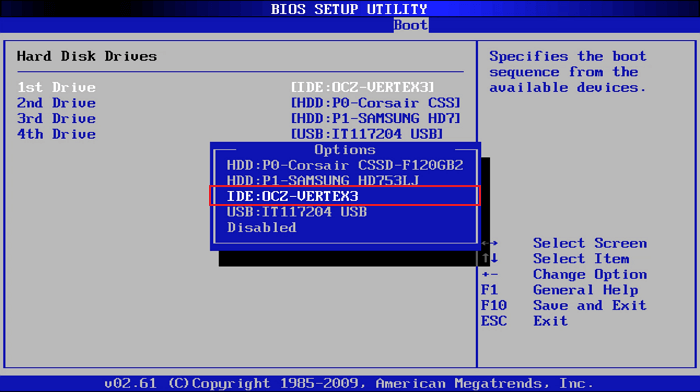
Quindi, questa è la procedura completa per spostare Windows 7 da HDD a SSD. Non è possibile avviare il PC Windows dal nuovo SSD senza problemi di avvio. Se ti piace questo tutorial, sentiti libero di condividerlo con altri tuoi amici online:
Riepilogo del trasferimento di Windows 7 su SSD
Come trasferisco il mio Windows 7 su un SSD ?
Il mio computer desktop è Win7, come trasferisco il sistema operativo solo sul disco rigido SSD. da Microsoft
Non preoccuparti se riscontri un problema simile o stai cercando un modo efficiente per passare Windows 7 con i programmi installati su un nuovo SSD.
Puoi facilmente migrare Windows 7 da HDD a SSD utilizzando uno dei metodi sopra indicati. Le funzionalità Migrazione del sistema operativo e Clonazione del disco del sistema operativo in EaseUS Partition Master possono aiutarti a eseguire l'operazione in modo più semplice e flessibile.
Puoi anche applicare queste due funzionalità per eseguire molte attività di migrazione complesse, soprattutto quando è necessario aggiornare il disco rigido da uno vecchio a uno nuovo, da uno più piccolo a uno più grande o da un'unità disco rigido a un'unità a stato solido. senza reinstallare il sistema operativo.
Domande frequenti sulla clonazione di Windows 7 su SSD
Se hai ulteriori domande sulla migrazione o sulla clonazione di Windows 7 su SSD, segui le domande elencate qui e trova le risposte di seguito:
1. È possibile clonare un disco rigido Windows 7?
Sì, puoi utilizzare la funzione Clona in EaseUS Partition Master per clonare il disco rigido di Windows 7.
- Collega un nuovo disco a Windows 7.
- Inizializza il disco come lo stesso tipo di disco rigido di Windows 7.
- Avvia EaseUS Partition Master, vai su Clona, seleziona "Clona intero disco del sistema operativo".
- Seleziona il disco rigido di Windows 7 come disco di origine e seleziona il nuovo disco rigido come destinazione, fai clic su "Avanti".
- Fare clic su "Esegui attività".
2. Posso semplicemente copiare Windows sul mio SSD?
Si, puoi. Puoi applicare la funzione Copia partizione in EaseUS Partition Master per copiare il sistema operativo e la partizione di sistema separatamente su SSD. Quindi imposta l'SSD come unità di avvio in modo da rendere Windows avviabile sul nuovo SSD.
3. Come posso duplicare Windows 7?
Per duplicare Windows 7, puoi utilizzare un software affidabile per clonare il sistema come EaseUS Partition Master per assistenza. Ti consente di clonare l'intero disco di Windows 7 su una nuova unità con semplici clic, come mostrato sopra nei due metodi.
4. È possibile mettere Windows 7 su un SSD?
Si certo. Puoi semplicemente mettere Windows 7 su un disco SSD seguendo i due metodi forniti in questo articolo tutorial. Oppure puoi anche reinstallare direttamente Windows 7 su SSD. Se preferisci reinstallare il sistema operativo, vai a controllare come installare da zero Windows su SSD .
Come possiamo aiutarti
Scopri L'autore
Pubblicato da Aria
Aria è una fan della tecnologia. È un onore essere in grado di fornire soluzioni per i tuoi problemi con il computer, come il backup dei file, la gestione delle partizioni e problemi più complessi.
Recensioni dei Prodotti
-
Mi piace il fatto che le modifiche apportate con EaseUS Partition Master Free non vengano immediatamente applicate ai dischi. Rende molto più semplice immaginare cosa accadrà dopo aver apportato tutte le modifiche. Penso anche che l'aspetto generale di EaseUS Partition Master Free renda semplice qualsiasi cosa tu stia facendo con le partizioni del tuo computer.
Scopri di più -
Partition Master Free può ridimensionare, spostare, unire, migrare e copiare dischi o partizioni; convertire disco tra logico e primario, modificare etichetta, deframmentare, controllare ed esplorare la partizione; e altro ancora. Un aggiornamento premium aggiunge supporto tecnico gratuito e la possibilità di ridimensionare i volumi dinamici.
Scopri di più -
Non eseguirà l'immagine calda delle tue unità né le allineerà, ma poiché è abbinato a un gestore delle partizioni, ti consente di eseguire molte attività contemporaneamente, invece di limitarti a clonare le unità. Puoi spostare le partizioni, ridimensionarle, deframmentarle e altro ancora, insieme agli altri strumenti che ti aspetteresti da uno strumento di clonazione.
Scopri di più
Articoli Relativi
-
Come eliminare definitivamente i file dal computer senza ripristino Windows 11/10/8/7
![author icon]() Aria/11/11/2025
Aria/11/11/2025 -
(FULL FIX 2025) Impossibile Creare una Nuova Partizione o Individuarne una Esistente
![author icon]() Aria/11/11/2025
Aria/11/11/2025 -
Come eseguire CHKDSK senza diritti di amministratore
![author icon]() Aria/11/11/2025
Aria/11/11/2025 -
Qual è il limite di dimensione della partizione FAT32 e come superarlo
![author icon]() Aria/11/11/2025
Aria/11/11/2025
EaseUS Partition Master

Gestisci le partizioni e ottimizza i dischi in modo efficiente
